飞书使用空格键打开麦克风的方法
时间:2023-12-21 09:05:38作者:极光下载站人气:0
很多小伙伴在使用飞书的过程中经常会需要参加各种线上会议,在参加线上会议的过程中,有的小伙伴可能会遇到切出屏幕,但又突然需要发言的情况,为了避免这种情况发生时,我们无法快速打开麦克风,或是打开麦克风之后忘记关闭,我们可以进入视频会议的设置页面,然后在该页面中点击打开音频选项,接着在音频设置页面中点击勾选“静音状态下长按空格键暂时打开麦克风”选项,使用长按空格键的方法暂时开启麦克风。有的小伙伴可能不清楚具体的操作方法,接下来小编就来和大家分享一下飞书使用空格键打开麦克风的方法。
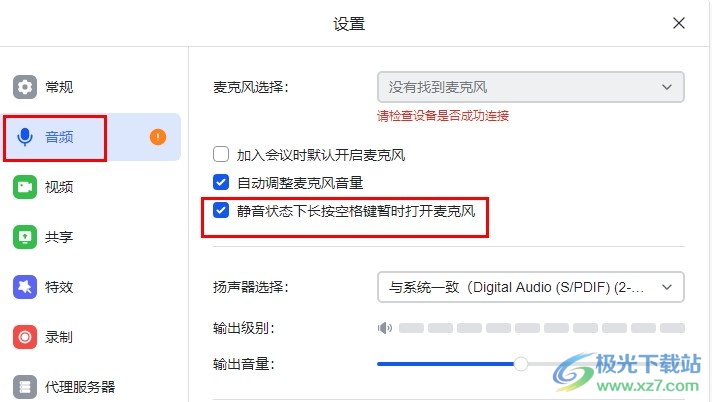
方法步骤
1、第一步,我们在打开飞书软件之后在飞书的左侧列表中点击打开视频会议选项
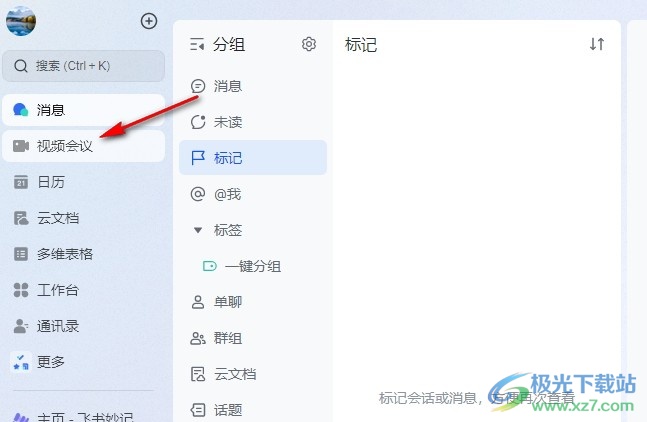
2、第二步,进入视频会议页面之后,我们在页面右上角找到设置图标,点击打开该图标

3、第三步,打开视频会议中的设置选项之后,我们在弹框中点击打开“音频”选项
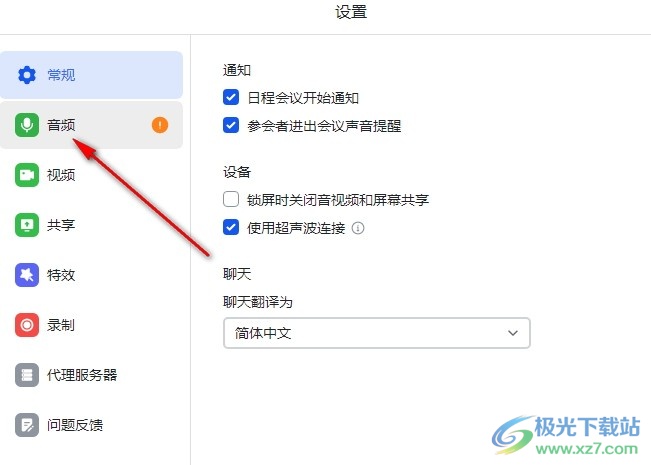
4、第四步,在音频设置页面中,我们找到“静音状态下长按空格键暂时打开麦克风”设置
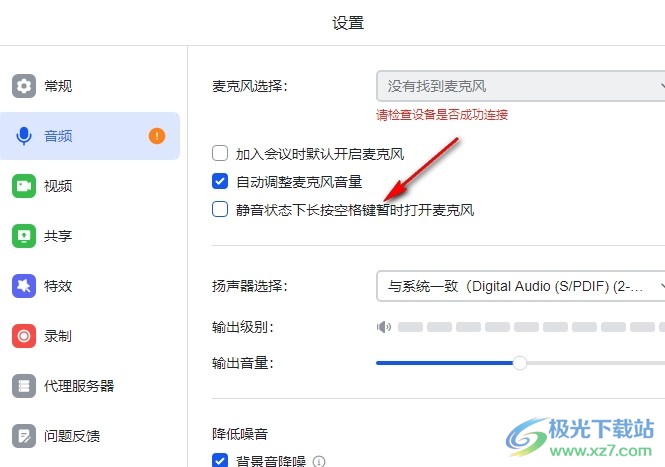
5、第五步,最后我们将“静音状态下长按空格键暂时打开麦克风”选项点击勾选即可
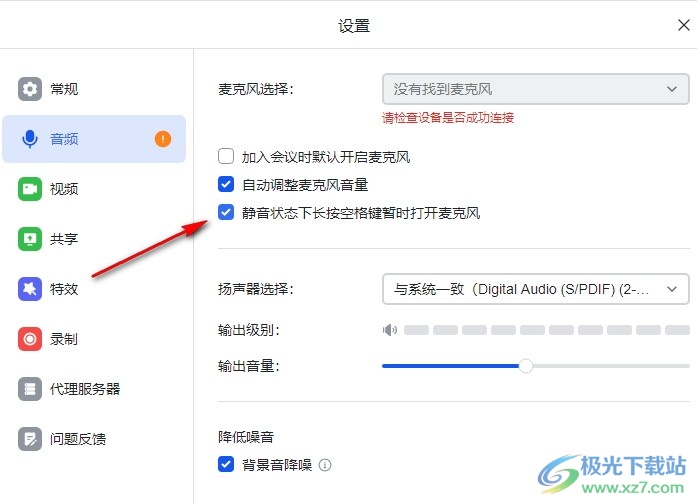
以上就是小编整理总结出的关于飞书使用空格键打开麦克风的方法,我们在飞书的视频会议页面中点击打开页面右上角的设置图标,然后在音频设置页面中找到“静音状态下长按空格键暂时打开麦克风”选项,点击勾选该选项即可,感兴趣的小伙伴快去试试吧。


网友评论